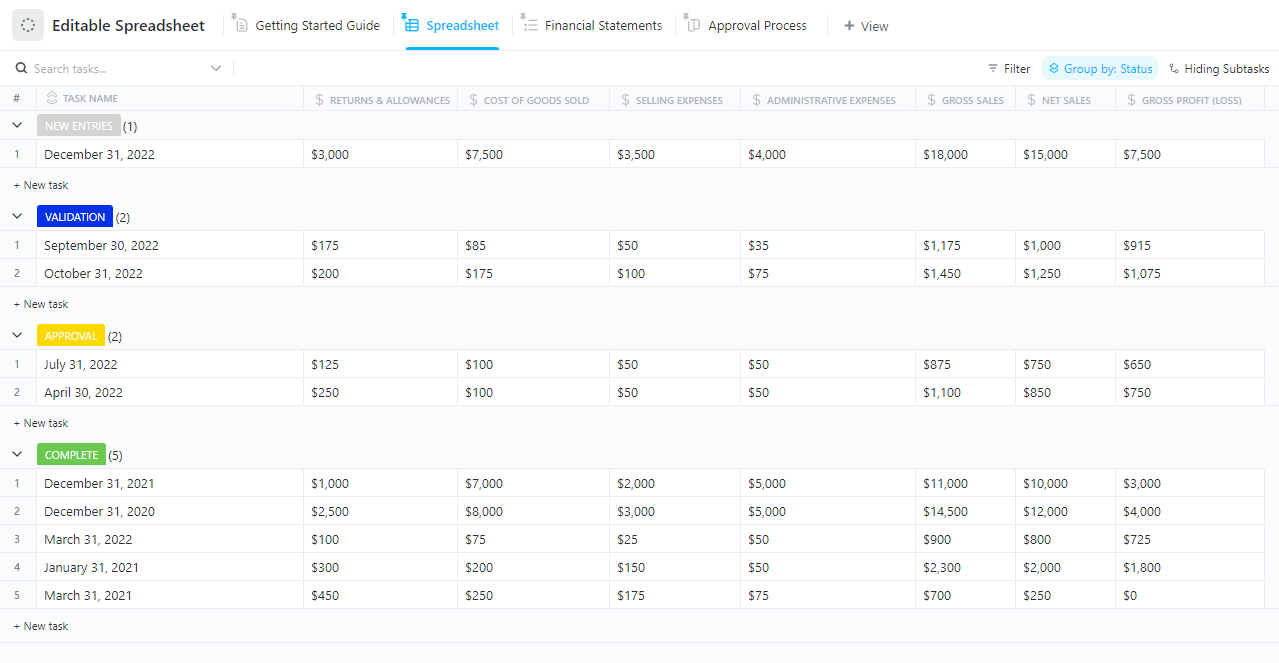Während Microsoft Excel das Tool der Wahl für die Nachverfolgung von Budgets, die Erstellung von Finanzmodellen, die Automatisierung von Berichten und vieles mehr ist, haben Mac-Benutzer oft das Nachsehen.
Wichtige Features wie Power Pivot und Power Query fehlen oder sind eingeschränkt, Makros funktionieren nicht immer richtig und Updates kommen oft später als unter Windows.
Außerdem fühlt sich der hohe Preis für die Microsoft Office-Suite so an, als würden Sie einen Aufpreis für ein Tool zahlen, das nur halb für Ihr System optimiert ist.
Wenn Sie diese Hindernisse satt haben, ist es an der Zeit, eine MS Excel-Alternative für Mac-Benutzer auszuprobieren, mit der Sie Ihre Arbeit reibungslos erledigen können. Aber wie finden Sie bei so vielen Optionen die richtige? Genau das wird in diesem Blogbeitrag erläutert.
Was sollten Sie bei einer Excel-Alternative für Mac beachten?
Achten Sie bei der Bewertung von Excel-Alternativen für Mac auf die folgenden Kriterien:
- Kompatibilität und Dateiunterstützung: Wenn Sie häufig Dateien mit einem durchschnittlichen Excel-Benutzer austauschen, stellen Sie sicher, dass das Tool Excel-Dateien (. xlsx) öffnen und speichern kann, ohne Formeln, Diagramme oder Formatierungen zu beschädigen
- Features und Funktionen: Wenn Sie in Excel auf Pivottabellen, komplexe Formeln oder Makros angewiesen sind, suchen Sie nach einer Software, die komplexe Datenaufgaben unterstützt. Ziehen Sie auch KI-Excel-Tools in Betracht, die Ihnen bei der Analyse von Daten, dem Erkennen von Trends und sogar beim Vorschlagen von Formeln helfen
- Zusammenarbeit in Echtzeit: Mit webbasierten Anwendungen können mehrere Personen gleichzeitig bearbeiten und die berüchtigten *„vFinal_final. xlsx”-E-Mail-Threads vermeiden
- Vorlagen und Automatisierung: Gute Excel-Alternativen verfügen über vorgefertigte Tabellenkalkulations- oder Datenbankvorlagen für bestimmte Verwendungszwecke, wie z. B. Budgets, Projektverfolgung, Rechnungen usw.
- Integrierte Automatisierung: Die Automatisierung in Excel kann aufgrund mehrerer Variablen oder Algorithmen für maschinelles Lernen kompliziert erscheinen. Suchen Sie daher nach Plattformen, die Aufgaben wie die Planung von Berichten oder das Auslösen von Berechnungen automatisch ausführen können
- Preise und Lizenzen: Wenn Ihr Budget begrenzt ist, prüfen Sie das Preismodell. Einige bieten eine kostenlose Version an (mit möglichen Einschränkungen hinsichtlich Speicher oder Features), während andere einmalige Kaufoptionen anbieten
📚 Weiterlesen: So verwenden Sie Excel für das Projektmanagement
Excel-Alternativen auf einen Blick
Als Nächstes vergleichen wir die besten Excel-Alternativen für Mac hinsichtlich ihrer Features, Benutzerfreundlichkeit und Preise.
| Name des Tools | Schlüssel-Features | Am besten geeignet für | Preise* |
| ClickUp | Tabellenansicht, Formelfelder, KI-Zusammenfassungen, Dokumente, Automatisierung, Vorlagen | Kleine Unternehmen, Unternehmen | Free-Plan verfügbar, Anpassungen für Unternehmen verfügbar |
| LibreOffice Calc | über 300 Funktionen, Diagramme, Offline-Modus, DataPilot, Szenario-Manager | Kleine Unternehmen, Privatpersonen | Free Forever |
| Apple Numbers | Benutzerdefinierte Vorlagen, iCloud-Synchronisierung, interaktive Diagramme und Bearbeitung in Echtzeit | Kleine Unternehmen, Privatpersonen | Free Forever |
| WPS Office Tabellenkalkulation | Intelligente Toolbox, OCR, für Mobilgeräte optimiert, Formatkompatibilität | Kleine | Benutzerdefinierte Preise |
| Google Tabellen | Echtzeit-Zusammenarbeit, Apps Script, Smart Fill, GPT-Integration | Unternehmen, kleine Unternehmen | Free-Plan verfügbar, kostenpflichtige Pläne ab 3,60 $/Benutzer/Monat |
| SoftMaker PlanMaker | Excel-Kompatibilität, über 430 Funktionen, geringes Systemgewicht, Diagrammtypen | Kleine | Bezahlte Pläne beginnen bei 14,99 $/Monat |
| OnlyOffice | Gemeinsame Bearbeitung in Echtzeit, Support vor Ort/in der Cloud, über 200 Vorlagen | Unternehmen, kleine Unternehmen | Free-Plan verfügbar, kostenpflichtige Pläne ab 20 $/Benutzer/Monat |
| Zoho Sheet | KI-Assistent, Datenvalidierung, Makros, Zoho CRM-Integration | Kleine Unternehmen, Unternehmen | Free Forever |
| Airtable | Relationale Datenbank, mehrere Ansichten, Automatisierungen, Erweiterungen | Kleine Unternehmen, Unternehmen | Free-Plan verfügbar, kostenpflichtige Pläne ab 20 $/Benutzer/Monat |
| Smartsheet | Gantt-Diagramme, Dashboards, Berichterstellung, Integrationen und Compliance | Unternehmen, kleine Unternehmen | Free-Plan verfügbar, kostenpflichtige Pläne ab 12 $/Benutzer/Monat |
Die besten Excel-Alternativen für Mac
Wie wir Software bei ClickUp bewerten
Unser Redaktionsteam folgt einem transparenten, recherchierten und herstellerneutralen Prozess, sodass Sie darauf vertrauen können, dass unsere Empfehlungen auf dem tatsächlichen Wert der Produkte basieren.
Hier finden Sie eine detaillierte Übersicht darüber , wie wir Software bei ClickUp bewerten
Sehen wir uns nun die zehn besten Excel-Alternativen für Mac-Benutzer an.
1. ClickUp (Am besten geeignet für die Verwaltung von Projekten, die Nachverfolgung von Aufgaben, die Automatisierung von Workflows und die Zusammenarbeit im Team)
Wenn Sie Aufgaben oder Projekte in Excel auf Ihrem Mac verwalten, bietet Ihnen ClickUp, die App für alles, was mit Arbeit zu tun hat, ein Setup, das 10-mal strukturierter, übersichtlicher und umsetzbarer ist.

ClickUp Tabellenansicht
Die Tabellenansicht von ClickUp bietet Zeilen und Spalten wie eine Tabellenkalkulation, aber mit zusätzlichen Features wie Aufgabenzuweisungen, Status, Fälligkeitsdaten, Benutzerdefinierte Felder, Formeln, Filter und Automatisierung – alles integriert.
Mit benutzerdefinierten Feldern können Sie alles nachverfolgen, was Sie benötigen, z. B. den Fortschritt von Aufgaben, Dateianhänge, Bewertungen und vieles mehr.
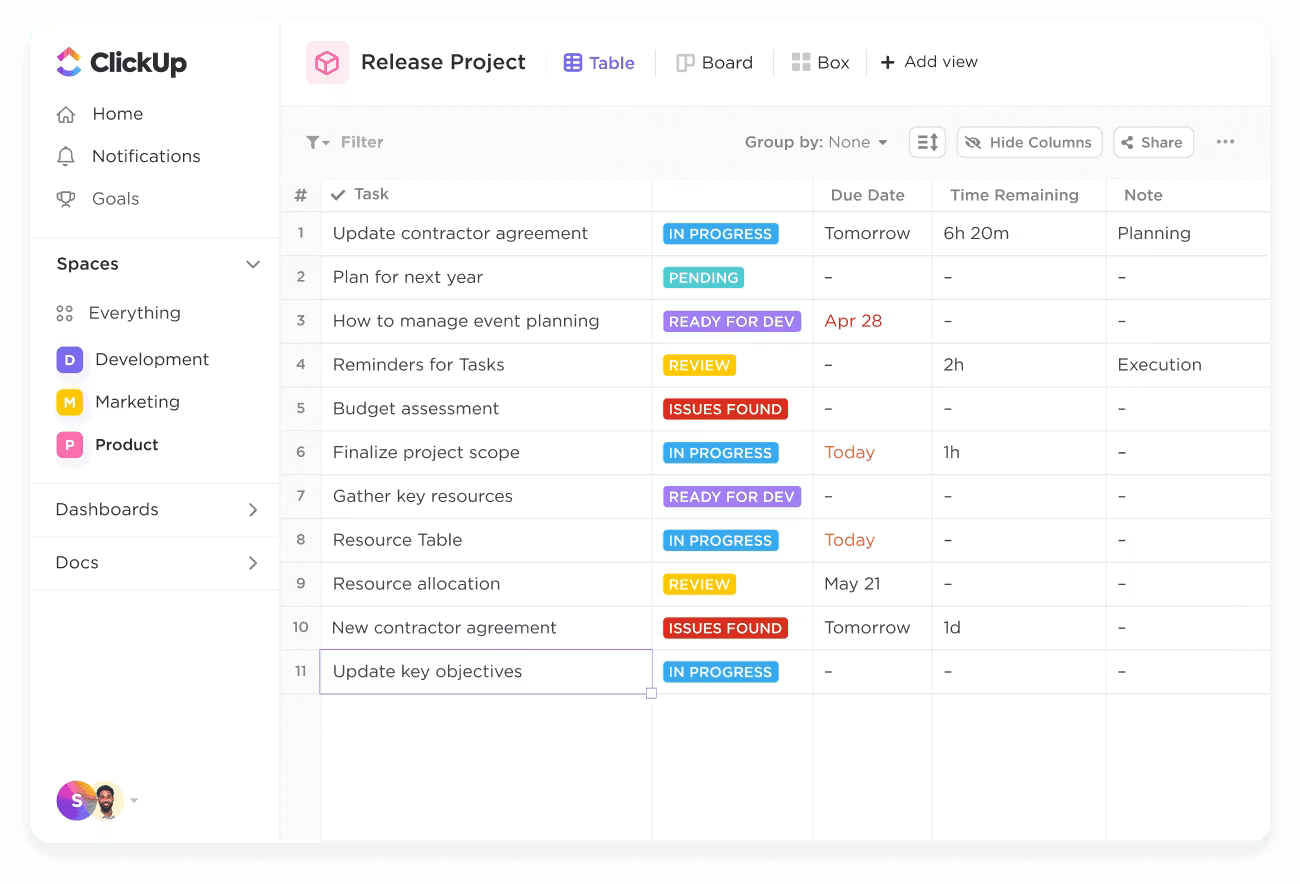
Sie können auch Kunden mit Bestellungen, Vertriebsmitarbeiter mit Geschäften oder Mitarbeiter mit ihren Aufgaben verbinden. Dadurch wird die Organisation von Daten intuitiver.
ClickUp Brain
Verwenden Sie ClickUp Brain, um Ihre Daten schnell zusammenzufassen und so die Datenverwaltung zu verbessern.
Fragen Sie es beispielsweise „Wie viele Aufgaben sind noch offen?“ oder „Welcher Vertriebsmitarbeiter hat die meisten Verkäufe getätigt?“, und es gibt Ihnen eine klare Antwort. Das ist besonders hilfreich, wenn Sie mit großen Datenmengen arbeiten und schnelle Einblicke benötigen, ohne selbst Berechnungen anzustellen oder alles filtern zu müssen.
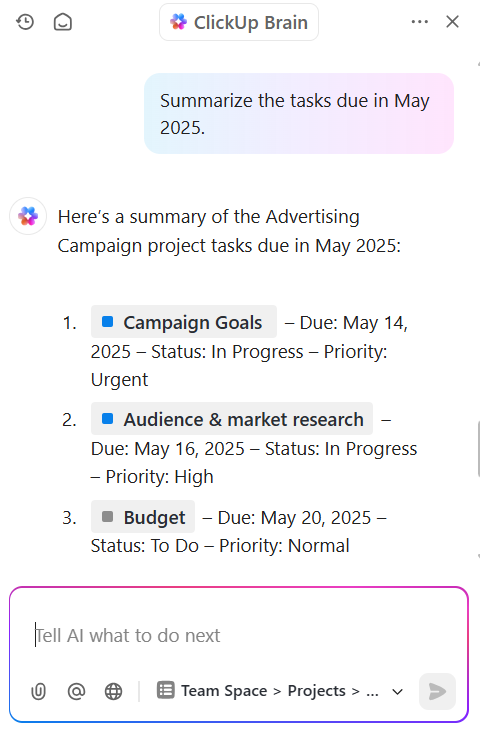
ClickUp-Formelfelder
Wenn Sie Excel-ähnliche Berechnungen durchführen möchten, können Ihnen die ClickUp-Formelfelder helfen. Damit können Sie Berechnungen direkt in Ihren Live-Aufgaben automatisieren, z. B. die Anzahl der Tage zwischen dem Startdatum und dem Fälligkeitsdatum einer Aufgabe berechnen oder den „Ausgabenbetrag” vom „zugewiesenen Budget” abziehen, um den Restbetrag anzuzeigen.
Das bedeutet, dass Ihre Nummern automatisch auf dem neuesten Stand bleiben, während Ihre Projekte voranschreiten.

Mit den Formelfeld-Automatisierungen von ClickUp können Sie auch routinemäßige Workflows und Berechnungen auf der Grundlage von formelgesteuerten Auslösern und Bedingungen automatisieren. Aktualisieren Sie beispielsweise automatisch den Status einer Aufgabe oder senden Sie eine Benachrichtigung, wenn ein Formelfeld einen bestimmten Wert ergibt.
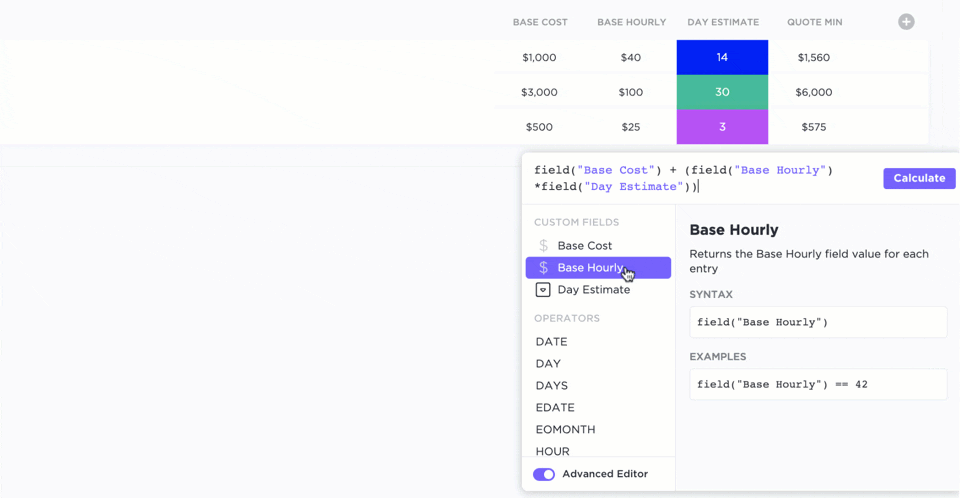
Bearbeitbare Tabellenvorlage von ClickUp
Die bearbeitbare Tabellenvorlage von ClickUp ist eine hervorragende Möglichkeit, Daten ohne manuelle Arbeit zu verwalten. Sie verfügt über automatisierte Datenimporte und die Möglichkeit, benutzerdefinierte Formeln für schnelle Berechnungen wie Summen oder Durchschnittswerte hinzuzufügen. Sie können auch Dinge wie Verkäufe oder Ausgaben mit auf Ihre Bedürfnisse zugeschnittenen Feldern nachverfolgen.
Die Vorlage enthält mehrere Ansichten, z. B. die Ansicht „Finanzberichte“ zur Überwachung wichtiger Finanzdaten wie Bruttoumsatz, Ausgaben und Gewinn/Verlust sowie die Ansicht „Tabelle“ zum Bearbeiten und Berechnen von Daten. Sie können auch benutzerdefinierte Aufgabenstatus wie „Genehmigung“ oder „Abgeschlossen“ verwenden, um den Fortschritt zu verfolgen.
📮 ClickUp Insight: Leistungsschwache Teams jonglieren viermal häufiger mit mehr als 15 Tools, während leistungsstarke Teams ihre Effizienz aufrechterhalten, indem sie ihr Toolkit auf neun oder weniger Plattformen beschränken.
Aber wie wäre es mit einer einzigen Plattform?
Als die App für alles, was mit Arbeit zu tun hat, vereint ClickUp Ihre Aufgaben, Projekte, Dokumente, Wikis, Chats und Anrufe auf einer einzigen Plattform, komplett mit KI-gestützten Workflows. Sind Sie bereit, smarter zu arbeiten? ClickUp funktioniert für jedes Team, macht die Arbeit sichtbar und ermöglicht es Ihnen, sich auf das Wesentliche zu konzentrieren, während die KI den Rest erledigt.
Die besten Features von ClickUp
- Datenvisualisierung: Erstellen Sie visuelle Berichte wie Zusammenfassungen im Stil von Pivottabellen, Burndown-Diagramme usw. über ClickUp Dashboards
- Integrierte Dokumentation: Bietet ClickUp Docs zum Einbetten von Tabellen oder Tabellenkalkulationen in ein Dokument. Dies ist praktisch, wenn Sie einen Bericht schreiben und neben dem Text einige Daten einfügen möchten
- Zusammenarbeit in Echtzeit: Mehrere Teammitglieder können Dokumente gleichzeitig bearbeiten. Benutzer können außerdem an beliebiger Stelle im Dokument Kommentare hinzufügen und es mit rollenbasierten Berechtigungen öffentlich oder privat freigeben
- Vorgefertigte Vorlagen: Bietet gebrauchsfertige Tabellenkalkulationen und Vorlagen für das Projektmanagement, mit denen Sie Daten organisieren und berechnen sowie Budgets verwalten, Projektkosten nachverfolgen oder Verkaufszahlen protokollieren können
- Für Mac herunterladbar: Bietet eine spezielle Desktop-App für Mac, mit der Sie Tabellenkalkulationen verwalten können, ohne den Browser wechseln zu müssen. Dies ist ideal für Benutzer, die eine native App mit vollem Funktionsumfang bevorzugen
Limits von ClickUp
- Der große Bereich an Features kann ClickUp für neue Benutzer überwältigend machen
Preise für ClickUp
Bewertungen und Rezensionen zu ClickUp
- G2: 4,7/5 (über 10.200 Bewertungen)
- Capterra: 4,6/5 (über 4.400 Bewertungen)
Was sagen Benutzer aus der Praxis über ClickUp?
Lesen Sie, was ein G2-Rezensent zu sagen hat:
Ich brauche einen Blog, um alles zu schreiben, was mir an ClickUp gefällt. Sie haben ALLES: Aufgaben (in Listenansicht, Tabellenansicht, Board-Ansicht, Kalenderansicht, Kartenansicht usw.), Dokumente, IA, Dashboards, Automatisierungen ... Sie können öffentliche Links zu Aufgaben oder Dokumenten teilen. Die Aufgaben haben eine Registerkarte „Aktivität“, sodass Sie den gesamten Verlauf zu dieser Aufgabe sehen können. Es ist so flexibel und professionell. Mit ClickUp gibt es keine Ausreden mehr, nicht extrem produktiv zu sein.
Ich brauche einen Blog, um alles zu schreiben, was mir an ClickUp gefällt. Sie haben ALLES: Aufgaben (in Listenansicht, Tabellenansicht, Board-Ansicht, Kalenderansicht, Kartenansicht usw.), Dokumente, IA, Dashboards, Automatisierungen ... Sie können öffentliche Links zu Aufgaben oder Dokumenten teilen. Die Aufgaben haben eine Registerkarte „Aktivität“, sodass Sie den gesamten Verlauf zu dieser Aufgabe sehen können. Es ist so flexibel und professionell. Mit ClickUp gibt es keine Ausreden mehr, nicht extrem produktiv zu sein.
2. LibreOffice Calc (Beste kostenlose Alternative mit umfangreichen Funktionen)
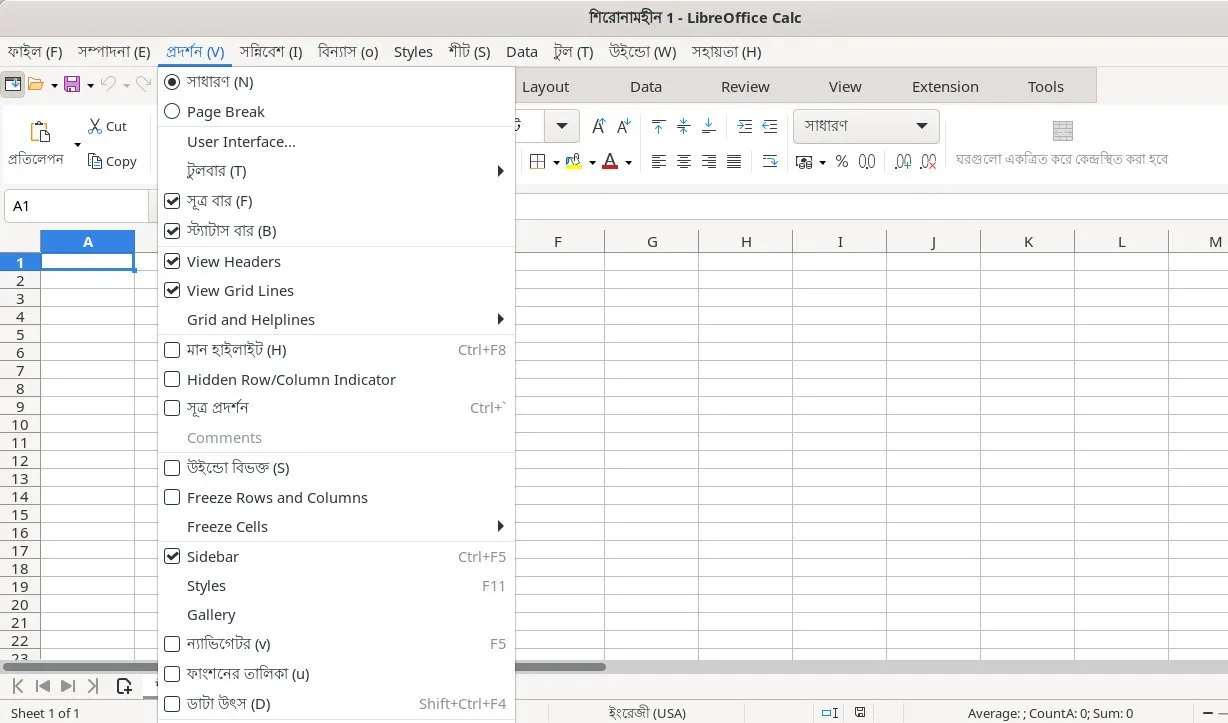
Wenn Sie nach einer einfachen Excel-Alternative suchen, ist LibreOffice Calc genau das Richtige für Sie. Diese kostenlose Open-Source-Anwendung ist Teil der LibreOffice-Suite, die eine benutzerfreundliche Oberfläche und bedingte Formatierungsfunktionen wie Excel bietet.
Calc unterstützt eine Bibliothek mit über 300 Funktionen und ermöglicht Ihnen die Erstellung von Diagrammen und Pivottabellen für erweiterte Datenanalysen. Sie können auch vorgefertigte Tabellenvorlagen aus dem LibreOffice-Repository herunterladen. Diese enthalten integrierte Formeln, sodass Sie Ihre Daten einfach einfügen und sofort mit der Arbeit beginnen können.
Da die App offline ist, bleiben Ihre Daten lokal gespeichert (es sei denn, Sie entscheiden sich für die Synchronisierung über Dropbox/iCloud). Das ist ideal für sensible Daten und für die Arbeit unterwegs (z. B. im Flugzeug), ohne auf Web-Apps angewiesen zu sein.
Die besten Features von LibreOffice Calc
- Szenariomanager: Vergleicht „Was-wäre-wenn“-Szenarien (z. B. hohe, mittlere oder niedrige Umsätze), um zu sehen, wie sich Änderungen der Eingaben auf die Ergebnisse auswirken, ohne die Originaldaten zu verändern
- Solver-Komponente: Findet den besten Wert für eine bestimmte Zelle basierend auf Bedingungen oder Limits, die in anderen Zellen festgelegt wurden
- Erweiterte DataPilot-Technologie: Rohdaten aus Unternehmensdatenbanken abrufen, dann tabellarisch aufschlüsseln, zusammenfassen und in verwertbare Informationen umwandeln
Einschränkungen von LibreOffice Calc
- Calc unterstützt im Gegensatz zu einigen Cloud-basierten Alternativen keine Bearbeitung in Echtzeit durch mehrere Benutzer
- Es kann Excel-Dateien öffnen und speichern, hat jedoch möglicherweise Probleme mit komplexen Formaten
Preise für LibreOffice Calc
- Free Forever
Bewertungen und Rezensionen zu LibreOffice Calc
- G2: 4,3/5 (über 25 Bewertungen)
- Capterra: 4,3/5 (über 2.225 Bewertungen)
Was sagen Benutzer aus der Praxis über LibreOffice Calc?
Lesen Sie, was dieser G2-Rezensent zu sagen hat:
Es ist viel weniger kompliziert als Excel und zudem eine kostenlose Software.
Es ist viel weniger kompliziert als Excel und zudem eine kostenlose Software.
3. Apple Numbers (am besten für die nahtlose Integration in das Apple-Ökosystem geeignet)
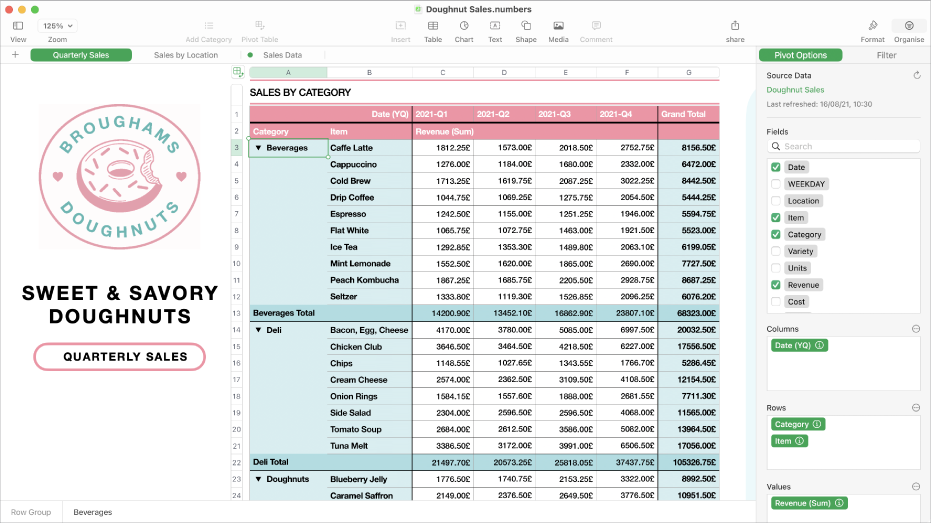
Apple Numbers ist eine Tabellenkalkulationssoftware, die von Apple Inc. für macOS-, iPadOS- und iOS-Geräte entwickelt wurde. Sie ist Teil der iWork-Produktivitätssuite, die auf den meisten Apple-Geräten vorinstalliert ist oder kostenlos aus dem App Store heruntergeladen werden kann.
Das herausragende Feature von Numbers ist seine übersichtliche, moderne Benutzeroberfläche. Im Gegensatz zu Excel, das mit einem Raster geöffnet wird, beginnt Numbers mit einer leeren Arbeitsfläche, auf der Sie Tabellen, Diagramme, Bilder und Text an beliebiger Stelle auf der Seite hinzufügen können. Dieser designorientierte Ansatz macht es besonders nützlich für die Erstellung visuell ansprechender Berichte, Dashboards und Präsentationen.
Das Beste daran? Sie können eine Tabellenkalkulation auf Ihrem Mac erstellen, sie auf Ihrem iPad aktualisieren und einen Wert auf Ihrem iPhone anpassen – dank nahtloser Synchronisierung über iCloud. Außerdem lässt sich die App mit Siri-Verknüpfungen, AppleScript, Keynote und anderen macOS-Features integrieren.
Die besten Features von Apple Numbers
- Benutzerdefinierte Vorlagen: Bietet eine Vielzahl vorgefertigter Vorlagen, mit denen Sie schnell loslegen und diese ganz einfach an Ihre Bedürfnisse anpassen können
- Zusammenarbeit in Echtzeit: Benutzer können Dateien über iCloud freigeben, sodass sie gleichzeitig auf allen Apple-Geräten bearbeitet werden können
- Datenvisualisierung: Unterstützt eine Vielzahl von 2D-, 3D- und interaktiven Diagrammtypen (Spalte, Balken, Linie, Fläche, Kreis, Donut, Radar), die bei Datenänderungen dynamisch aktualisiert werden
Limits von Apple Numbers
- Es gibt nur selten Updates und die Features werden nur langsam verbessert, was einige Benutzer vermissen könnten
- Es ist nicht für große Datenmengen oder komplexe Berechnungen ausgelegt
Preise für Apple Numbers
- Free Forever
Bewertungen und Rezensionen zu Apple Numbers
- G2: 4,2/5 (über 200 Bewertungen)
- Capterra: 4,4/5 (über 2.500 Bewertungen)
Was sagen Benutzer aus der Praxis über Apple Numbers?
Lesen Sie, was dieser G2-Rezensent zu sagen hat:
Am besten gefällt mir das Diagrammdesign in Apple Numbers. Das Design ist fantastisch und hebt sich von allen anderen Tabellenkalkulationsprogrammen ab.
Am besten gefällt mir das Diagrammdesign in Apple Numbers. Das Design ist fantastisch und hebt sich von allen anderen Tabellenkalkulationsprogrammen ab.
📚 Weiterlesen: Unverzichtbare MacBook-Hacks für maximale Produktivität
4. WPS Office Spreadsheets (beste mobilfreundliche Alternative)
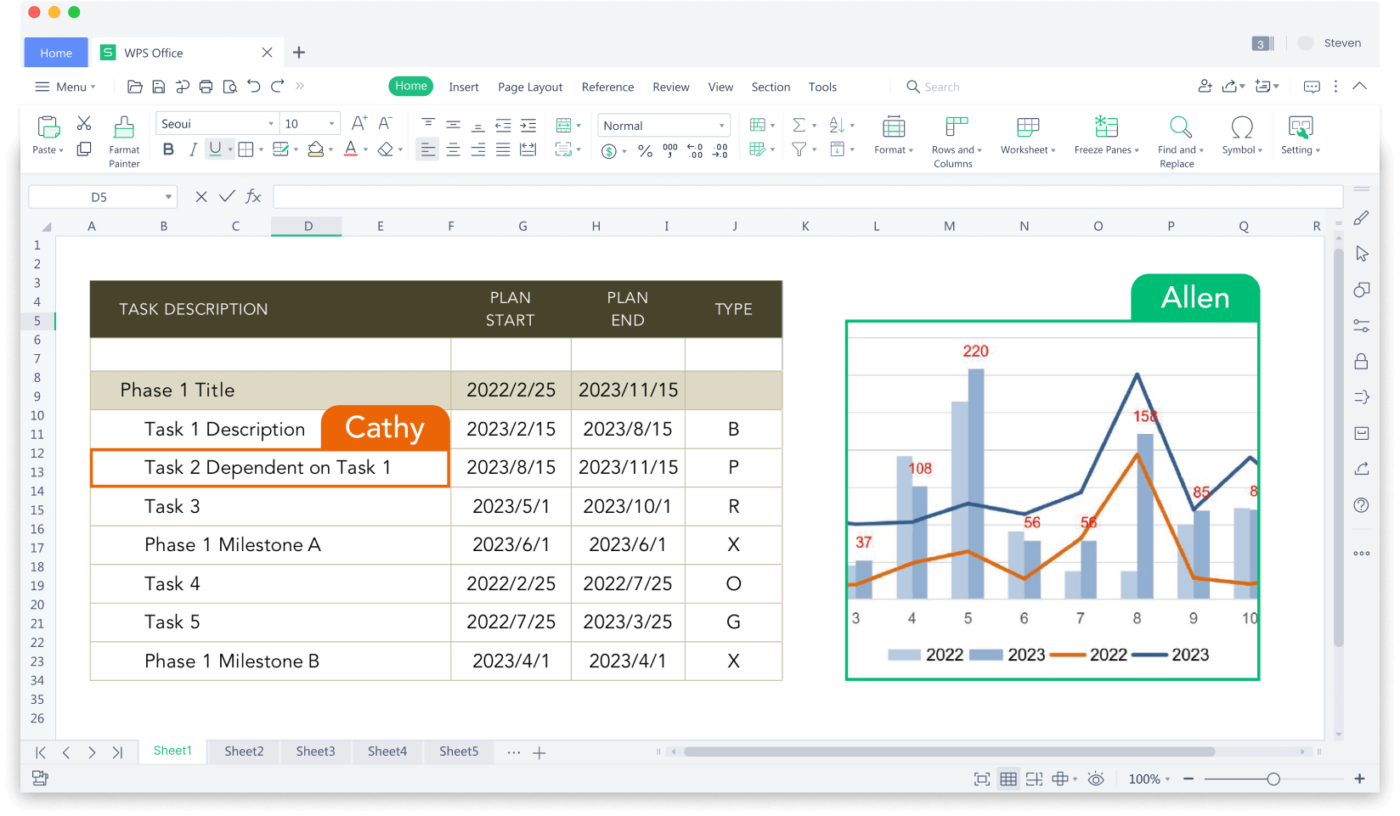
WPS Office Spreadsheets ist ein benutzerfreundliches Tool mit einer Oberfläche, Funktionen und einem Gesamtdesign, die Excel ähneln. Dies reduziert die Einarbeitungszeit und erleichtert Benutzern, die mit Excel vertraut sind, den nahtlosen Übergang.
WPS zeichnet sich durch sein schlankes Design und die reibungslose Bedienung auf Mobilgeräten aus. Es ist vollständig für iPhone/iPad optimiert – Sie können eine Tabellenkalkulation auf Ihrem Mac beginnen und die Bearbeitung auf Ihrem Smartphone mit minimalen Einschränkungen fortsetzen.
Es unterstützt auch verschiedene Dateiformate, darunter .xls, .xlsx, .xlsm, .xlt, .csv und .txt. Sie können Dateien öffnen, bearbeiten und speichern, ohne Formeln, Diagramme oder Layouts auf verschiedenen Geräten und Plattformen zu beschädigen.
Die besten Features von WPS Office Spreadsheets
- Smart Toolbox: Enthält über 60 Mini-Tools zur Vereinfachung von Aufgaben wie das Extrahieren von Text aus einer Zelle, die Stapelkonvertierung von Tabellenformaten und das Aufteilen von Text in Spalten
- Bild in Text: Integriert optische Zeichenerkennung (OCR), die Text aus Bildern extrahiert und in Tabellen einfügt
- Intelligente Spaltenaufteilung: Teilt Daten innerhalb einer Spalte anhand ihres Inhalts intelligent in mehrere Spalten auf
Limits von WPS Office Spreadsheets
- WPS verfügt im Vergleich zu Microsoft Excel nicht über erweiterte Funktionen
- Einige Benutzer haben bei intensiver Nutzung oder Multitasking eine langsame Leistung, Verzögerungen oder Abstürze festgestellt
Preise für WPS Office Spreadsheets
- Benutzerdefinierte Preise
Bewertungen und Rezensionen zu WPS Office Spreadsheets
- G2: 4,4/5 (über 55 Bewertungen)
- Capterra: 4,5/5 (über 1.500 Bewertungen)
Was sagen Benutzer aus der Praxis über WPS Office Spreadsheets?
Lesen Sie, was dieser G2-Rezensent zu sagen hat:
Mit WPS Spreadsheets kann ich beeindruckende Tabellen, Präsentationen und Dokumente erstellen. Es verfügt über alle Funktionen einer Tabellenkalkulation. Ich mag WPS Spreadsheets sehr, weil es einfacher zu starten ist und dank der hohen Kompatibilität mit Microsoft Office, Google Docs, Adobe PDF und dem OpenOffice-Format gut funktioniert.
Mit WPS Spreadsheets kann ich beeindruckende Tabellen, Präsentationen und Dokumente erstellen. Es verfügt über alle Funktionen einer vollständigen Tabellenkalkulation. Ich mag WPS Spreadsheets sehr, weil es einfacher zu starten ist und dank der hohen Kompatibilität mit Microsoft Office, Google Docs, Adobe PDF und dem OpenOffice-Format gut funktioniert.
5. Google Tabellen (am besten für die Zusammenarbeit in Echtzeit und Cloud-basierte Flexibilität geeignet)
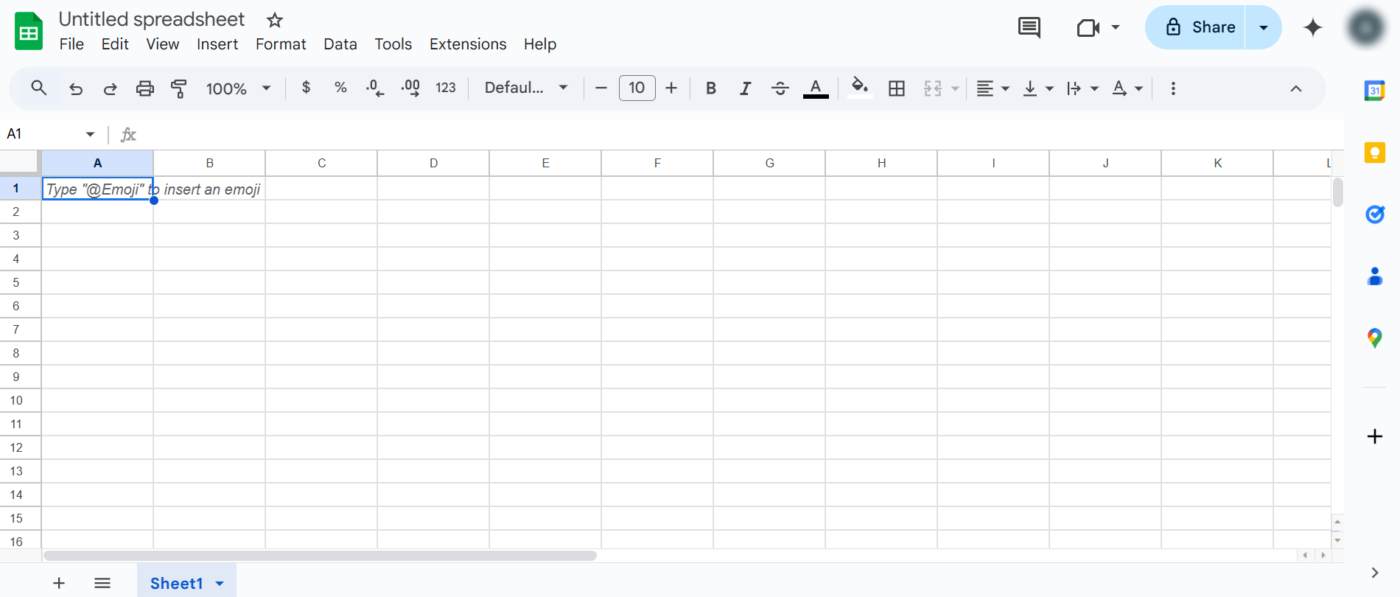
Google Tabellen ist ein webbasiertes Tabellenkalkulationsprogramm, das Teil von Google Workspace ist. Eines der herausragenden Features ist die Zusammenarbeit in Echtzeit, bei der bis zu 50 Benutzer an verschiedenen Speicherorten gleichzeitig an derselben Tabelle arbeiten, die Änderungen ihrer Kollegen sehen und Kommentare hinterlassen können, die andere nachverfolgen können.
Es lässt sich auch in Google Workspace-Apps wie Google Analytics, Formulare und Looker Studio integrieren. Sie können beispielsweise Ihre Tabellenkalkulationsdaten über Looker Studio in erweiterte Visualisierungen umwandeln oder Analytics-Daten importieren, um Diagramme zu erstellen und Trends nachzuverfolgen.
Die besten Features von Google Tabellen
- Einfaches Freigeben und Verteilen von Berechtigungen: Geben Sie ein Arbeitsblatt ganz einfach über einen Link oder eine E-Mail-Einladung für andere frei und legen Sie deren Zugriffsrechte fest (Ansicht, Kommentar oder Bearbeitung)
- Google Apps Script: Bietet ein integriertes Skripting-Tool, mit dem Sie einfache JavaScript-Funktionen schreiben können, um Workflows zu automatisieren, E-Mails zu versenden, Verbindungen zu APIs herzustellen oder Aktionen basierend auf Zellwerten auszulösen
- Intelligentes Ausfüllen: Verwendet maschinelles Lernen, um Muster in Ihren Daten zu erkennen und Vorschläge zum Ausfüllen der restlichen Zellen zu machen
- GPT for Sheets: Integriert die Modelle von OpenAI direkt in Ihre Tabellenkalkulation, sodass Sie Formeln erstellen, strukturierte Daten aus Rohdaten extrahieren und sich wiederholende Aufgaben automatisieren können
Limits von Google Tabellen
- Es reicht nicht an fortschrittliche Tools wie Excel für tiefgehende Analysen heran
- Es bietet zwar Offline-Zugriff, einige Features funktionieren jedoch nur mit einer stabilen Internetverbindung
Preise für Google Tabellen
- Kostenlos: In einem kostenlosen Google-Konto enthalten
- Google Workspace Individual: 9,99 $ pro Monat
- Google Workspace Business Starter: 3,60 $/Benutzer pro Monat
- Google Workspace Business Standard: 14,40 $/Benutzer pro Monat
- Google Workspace Business Plus: 27,33 $ pro Benutzer und Monat
- Enterprise: Benutzerdefinierte Preise
Bewertungen und Rezensionen zu Google Tabellen
- G2: 4,6/5 (über 42.000 Bewertungen)
- Capterra: 4,7/5 (über 13.000 Bewertungen)
Was sagen Benutzer aus der Praxis über Google Tabellen?
Lesen Sie, was dieser G2-Rezensent zu sagen hat:
Tools wie Google Docs, Tabellen und Präsentationen ermöglichen es mehreren Benutzern, gleichzeitig an demselben Dokument zu arbeiten. Optimiertes Feedback mit Inline-Kommentaren und „Vorschlägen zur Bearbeitung“ sorgt für eine reibungslose Kommunikation. Alle Dateien werden in Google Drive gespeichert und sind somit von jedem Gerät mit einer Internetverbindung aus zugänglich. Bestimmte Tools funktionieren auch offline und gewährleisten so Produktivität auch ohne Internet. Gmail, Kalender, Drive, Meet und andere Apps sind tief integriert und sorgen für einen nahtlosen Workflow.
Tools wie Google Docs, Sheets und Slides ermöglichen es mehreren Benutzern, gleichzeitig an demselben Dokument zu arbeiten. Optimiertes Feedback mit Inline-Kommentaren und „Vorschlägen zur Bearbeitung“ sorgt für eine reibungslose Kommunikation. Alle Dateien werden in Google Drive gespeichert und sind somit von jedem Gerät mit einer Internetverbindung aus zugänglich. Bestimmte Tools funktionieren auch offline und gewährleisten so Produktivität auch ohne Internet. Gmail, Kalender, Drive, Meet und andere Apps sind tief integriert und sorgen für einen nahtlosen Workflow.
🧠 Wissenswertes: Google Tabellen entstand aus einer webbasierten Tabellenkalkulationsanwendung namens XL2Web, die von 2Web Technologies entwickelt wurde. Als Google XL2Web im Jahr 2006 übernahm, wurde daraus zunächst Google Labs Spreadsheets, bevor es schließlich als Google Tabellen offiziell eingeführt wurde.
6. SoftMaker PlanMaker (Am besten für einfache und schnelle Datenverwaltung geeignet)
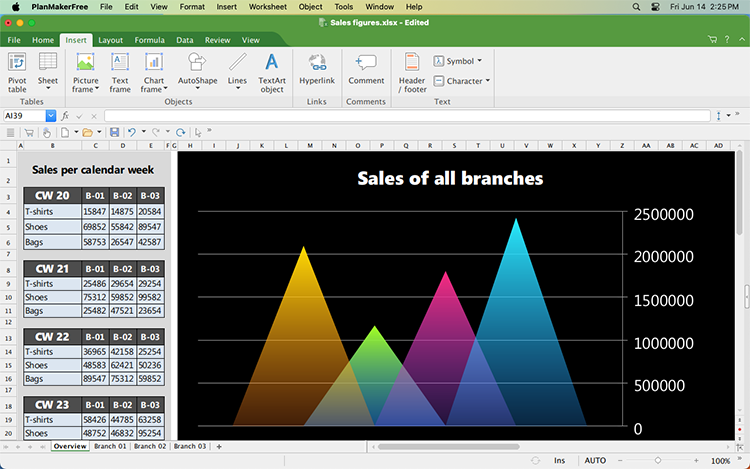
SoftMaker PlanMaker ist eine DSGVO-konforme Tabellenkalkulationsanwendung für Benutzer, die eine umfassende Excel-Kompatibilität benötigen. Sie kann die Excel-Formate XLS und XLSX öffnen und speichern, unterstützt passwortgeschützte Dateien und verarbeitet umfangreiche Arbeitsblätter mit bis zu einer Million Zeilen und 16.384 Spalten.
Damit können Benutzer große Datenmengen ohne Einschränkungen verarbeiten. PlanMaker unterstützt außerdem über 430 integrierte Berechnungsfunktionen, die von Finanz- und statistischen Analysen bis hin zu technischen Berechnungen und Datenbankoperationen reichen.
Und im Gegensatz zu Excel, das mehrere Gigabyte groß ist, benötigt PlanMaker weniger als 200 MB Speicherplatz. Das bedeutet ein schnelleres Setup und einen schnelleren Start, insbesondere auf älteren Systemen oder solchen mit begrenztem Speicher.
Die besten Features von SoftMaker PlanMaker
- Datenvisualisierung: Unterstützt über 80 Diagrammtypen (Leiste, Kreis, Histogramm usw.) sowie 3D-Drehung, Schatten und Lichteffekte für präsentationsreife Grafiken
- Keine Abhängigkeit von der Cloud: Offline-Zugriff und DSGVO-Konformität, daher geeignet für Benutzer, die Wert auf Datenschutz legen, oder für regulierte Umgebungen
- AutoFilter-Feature: Mit diesem Feature können Sie Filter auf einzelne Spalten anwenden, um nur die Daten anzuzeigen, die Ihren gewählten Bedingungen entsprechen
Limits von SoftMaker PlanMaker
- PlanMaker verfügt über keine integrierten Tools für die Zusammenarbeit mehrerer Benutzer
- Es können keine in Excel-Dokumente eingebetteten Makros ausgeführt werden
Preise für SoftMaker PlanMaker
- Free-Plan
- Benutzerdefinierte Preise
Bewertungen und Rezensionen zu SoftMaker PlanMaker
- G2-Bewertungen: Nicht genügend Bewertungen
- Capterra-Bewertungen: Nicht genügend Bewertungen
Was sagen Benutzer aus der Praxis über SoftMaker PlanMaker?
Lesen Sie, was dieser G2-Rezensent zu sagen hat:
Vertraut, geräteübergreifend, funktionsreich.
Vertraut, geräteübergreifend, funktionsreich.
7. OnlyOffice (am besten für die Bereitstellung in der Cloud und vor Ort geeignet)
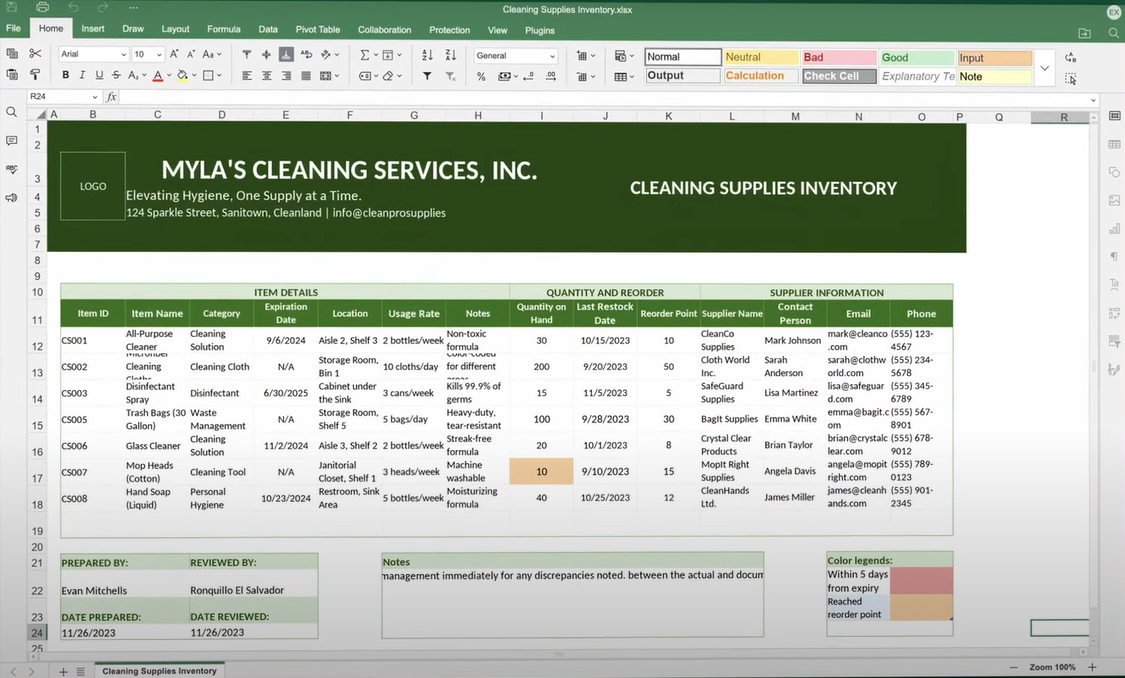
ONLYOFFICE ist eine weitere kostenlose Open-Source-Alternative zu Microsoft Excel für Mac-Benutzer. Es lässt sich sowohl in Cloud-basierte als auch in lokale Umgebungen integrieren und ist somit ideal für sicherheitsbewusste Einzelpersonen und Organisationen mit strengen Compliance-Anforderungen.
Es unterstützt die Zusammenarbeit in Echtzeit, sodass Sie und Ihr Team gemeinsam Tabellen bearbeiten, Kommentare hinterlassen und chatten können, ohne den Editor zu verlassen. Sie können sogar den Versionsverlauf durchsuchen und bei Bedarf bestimmte Änderungen wiederherstellen, was es zu einer praktikablen Alternative zu Google Tabellen macht.
ONLYOFFICE verwendet standardmäßig die Standardformate von Microsoft Excel (XLSX) als Dateityp, was weniger Probleme bei der Konvertierung beim Austausch von Dateien mit Benutzern von MS Office bedeutet.
Die besten Features von OnlyOffice
- Einheitliche Benutzeroberfläche: Öffnen oder erstellen Sie alle Dokumenttypen wie Dokumente, Tabellenkalkulationen, Präsentationen und PDF-Formulare in einem einheitlichen Workspace
- Über 200 Vorlagen: Erstellen Sie in wenigen Minuten alles von Steuerformularen bis hin zu Bingo-Karten und passen Sie Layouts und Grafiken an Ihren Stil an
- Sicherheit: Schützen Sie sensible Daten durch die Einstellung von Passwörtern, das Sperren bestimmter Zellen oder Blätter, das Ausblenden von Formeln und die Zuweisung von Bearbeitungsrechten für ausgewählte Benutzer
Einschränkungen von OnlyOffice
- Die lokale Nutzung erfordert leistungsstarke Hardware, was kleine Benutzer abschrecken könnte
- Einige Benutzer gaben an, dass die anfängliche Ladegeschwindigkeit verbessert werden könnte
Preise für OnlyOffice
- Docs Space: Startup: Kostenlos Business: 20 $/Monat pro Benutzer Enterprise: Ab 6550 $ pro Server
- Startup: Kostenlos
- Business: 20 $/Monat pro Benutzer
- Enterprise: Ab 6550 $ pro Server
- Docs Enterprise: Für Privatanwender: 149 $ (einmalige Zahlung für bis zu 10 Benutzer) Für Familien: 330 $ für bis zu 5 Benutzer Für Unternehmen: Anpassbar, Preise ab 1.500 $ für bis zu 50 Benutzer
- Für die Startseite: 149 $ (einmalige Zahlung für bis zu 10 Benutzer)
- Für Familien: 330 $ für bis zu 5 Benutzer
- Für Unternehmen: Anpassbar, Preise ab 1.500 $ für bis zu 50 Benutzer
- Workspace Enterprise: Enterprise: 2200 $ pro Server Enterprise Plus: 3300 $ pro Server Enterprise Premium: 4450 $ pro Server
- Enterprise: 2200 $ pro Server
- Enterprise Plus: 3300 $ pro Server
- Enterprise Premium: 4450 $ pro Server
- Startup: Kostenlos
- Business: 20 $/Monat pro Benutzer
- Enterprise: Ab 6550 $ pro Server
- Für die Startseite: 149 $ (einmalige Zahlung für bis zu 10 Benutzer)
- Für Familien: 330 $ für bis zu 5 Benutzer
- Für Unternehmen: Anpassbar, Preise ab 1.500 $ für bis zu 50 Benutzer
- Enterprise: 2200 $ pro Server
- Enterprise Plus: 3300 $ pro Server
- Enterprise Premium: 4450 $ pro Server
Bewertungen und Rezensionen zu OnlyOffice
- G2-Bewertungen: 4,4/5 (über 60 Bewertungen)
- Capterra-Bewertungen: 4,5/5 (über 320 Bewertungen)
Was sagen Benutzer aus der Praxis über Google Tabellen?
Lesen Sie, was dieser G2-Rezensent zu sagen hat:
Es verfügt über benutzerfreundliche Tools, unabhängig davon, welche Funktionen Sie verwenden.
Es verfügt über benutzerfreundliche Tools, unabhängig davon, welche Funktionen Sie verwenden.
8. Zoho Sheet (am besten für automatisierte Datenverwaltung geeignet)
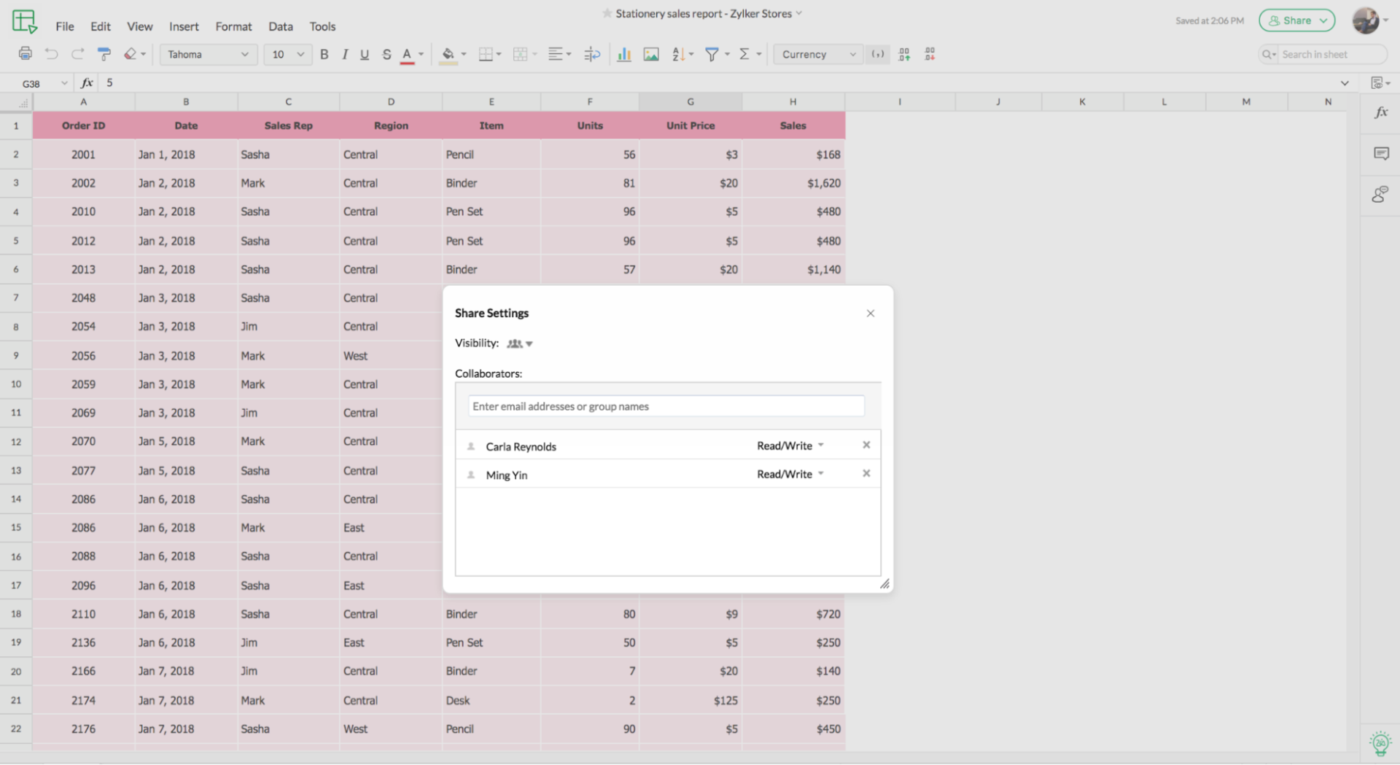
Zoho Sheet ist ein Cloud-basiertes Tabellenkalkulations-Tool zum Erstellen, Verwalten und Automatisieren funktionaler Tabellenkalkulationen. Es bietet über 350 integrierte Funktionen, erweiterte Datenverarbeitung und über 1.000 App-Integrationen zur Automatisierung von Workflows und zum Importieren von Daten aus Quellen wie Excel.
Zoho Sheet verfügt über einen KI-Assistenten namens Zia, der Ihnen bei der Analyse von Daten, dem Vorschlagen von Diagrammen oder Funktionen und dem Identifizieren von Inkonsistenzen hilft. Es lässt sich auch in Zoho CRM und andere Zoho-Apps integrieren, sodass Sie nahtlos innerhalb desselben Systems arbeiten können.
Die besten Features von Zoho Sheet
- Echtzeit-Zusammenarbeit: Ermöglicht die Zusammenarbeit mehrerer Benutzer mit Echtzeit-Updates, Kommentaren zu Zellen/Bereichen, Diskussions-Threads und anpassbaren Berechtigungen für effiziente Team-Workflows
- Tools zur Datenbereinigung und -validierung: Erkennt Duplikate, Inkonsistenzen und leere Einträge, um saubere, genaue Daten zu gewährleisten
- Generative KI: Generiert mit Zia, powered by ChatGPT, ganz einfach Beispiel-Datensätze, Formeln und VBA-Makro-Codes
Limits von Zoho Sheet
- Einige Benutzer finden die Benutzeroberfläche der Plattform veraltet und schwer zu navigieren
- Bei der Arbeit mit großen Tabellenkalkulationen können Leistungsprobleme auftreten
Preise für Zoho Sheet
- Free Forever
Bewertungen und Rezensionen zu Zoho Sheet
- G2: 4,4/5 (über 180 Bewertungen)
- Capterra: 4,4/5 (über 60 Bewertungen)
Was sagen Benutzer aus der Praxis über Zoho Sheets?
Lesen Sie, was dieser G2-Rezensent zu sagen hat:
Ich liebe Zoho Sheet, weil seine Automatisierung es Ihnen ermöglicht, Makros festzulegen, mit denen Sie komplexe Aufgaben durch einfaches Klicken auf eine Schaltfläche erledigen können. Darüber hinaus hilft ein kollaborativer Ansatz für die Tabellenkalkulation großen Teams bei der Arbeit, damit alle Mitglieder auf dem gleichen Stand sind.
Ich liebe Zoho Sheet, weil seine Automatisierung es Ihnen ermöglicht, Makros festzulegen, mit denen Sie komplexe Aufgaben mit nur einem Klick auf eine Schaltfläche erledigen können. Darüber hinaus hilft ein kollaborativer Ansatz für die Tabellenkalkulation großen Teams dabei, auf dem gleichen Stand zu bleiben.
9. Airtable (Beste Option mit Datenbankfunktionen)
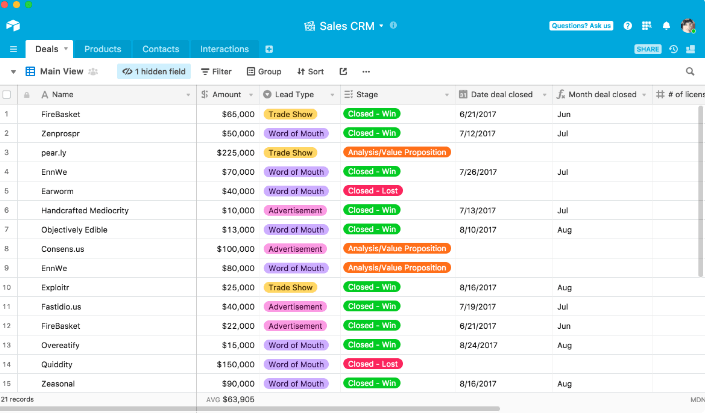
Airtable hat ein rasterartiges Layout, das wie eine Tabellenkalkulation aussieht, aber jede „Zeile“ entspricht eher einem Datensatz in einer Datenbank. Sie können für jede Spalte bestimmte Feldtypen festlegen, z. B. Text, Nummer, ausklappbares Menü oder Dateianhang. Sie können auch Datensätze zwischen Tabellen verknüpfen, um Beziehungen herzustellen, z. B. Aufgaben in einer Tabelle mit Projekten in einer anderen Tabelle.
Darüber hinaus können Sie mit dieser Projektmanagement-Tabellenkalkulationsplattform zwischen verschiedenen Ansichten wechseln. Die Kalenderansicht zeigt beispielsweise Datensätze mit Datumsangaben in einer Zeitleiste an, Kanban gruppiert sie in Spalten wie Aufgabenphasen und die Galerie zeigt sie als visuelle Karten an – nützlich für Bilder oder Portfolios.
Die besten Features von Airtable
- Datenfreigabe: Erstellen Sie freigebbare Links mit Lese- oder Bearbeitungszugriff, betten Sie Datenbanken in Websites ein oder verwenden Sie die Airtable API, um Ihre Daten mit benutzerdefinierten Apps zu verbinden
- Integrierte Erweiterungen: Bietet Tools wie Diagramme, Formulare oder Widgets für die Berichterstellung, die Sie hinzufügen können, um bestimmte Anwendungsfälle zu unterstützen
- Automatisierung: Ermöglicht Ihnen das Einrichten von Regeln für Auslöser und Aktionen (z. B. „Wenn ein Datensatz erstellt wird oder wenn sich der Status im Feld ändert, dann sende eine E-Mail oder poste eine Slack-Nachricht“)
Limits von Airtable
- Airtable eignet sich eher für die Nachverfolgung und Verwaltung relationaler Daten als für komplexe Berechnungen oder die Berichterstellung mit Diagrammen in Excel
- Mit wachsenden Datenbanken kann die Verwaltung großer oder komplexer Setups unübersichtlich werden
Preise für Airtable
- Free
- Team: 20 $/Monat pro Platz
- Business: 45 $/Monat pro Platz
- Enterprise: Preise auf Anfrage
Bewertungen und Rezensionen zu Airtable
- G2: 4,6/5 (über 2.900 Bewertungen)
- Capterra: 4,7/5 (über 2.100 Bewertungen)
Was sagen Benutzer aus der Praxis über Airtable?
Lesen Sie, was dieser G2-Rezensent zu sagen hat:
Airtable eignet sich hervorragend für die Nachverfolgung und Aufzeichnung von Daten und verfügt über eine großartige Benutzeroberfläche. Es ist einfach und leicht zu erlernen, seine Automatisierungen sind leistungsstark und es kann so viel. Am besten gefällt mir die Verknüpfung von Tabellen, da dadurch Suchfelder möglich sind, die eine gute Segmentierung der Daten ermöglichen.
Airtable eignet sich hervorragend für die Nachverfolgung und Aufzeichnung von Daten und verfügt über eine großartige Benutzeroberfläche. Es ist einfach und leicht zu erlernen, seine Automatisierungen sind leistungsstark und es kann so viel. Am besten gefällt mir die Verknüpfung von Tabellen, da dadurch Suchfelder möglich sind, die eine gute Segmentierung der Daten ermöglichen.
📚 Weiterlesen: Die besten Alternativen und Konkurrenten zu Airtable
10. Smartsheet (Am besten für die Verwaltung großer Projekte geeignet)
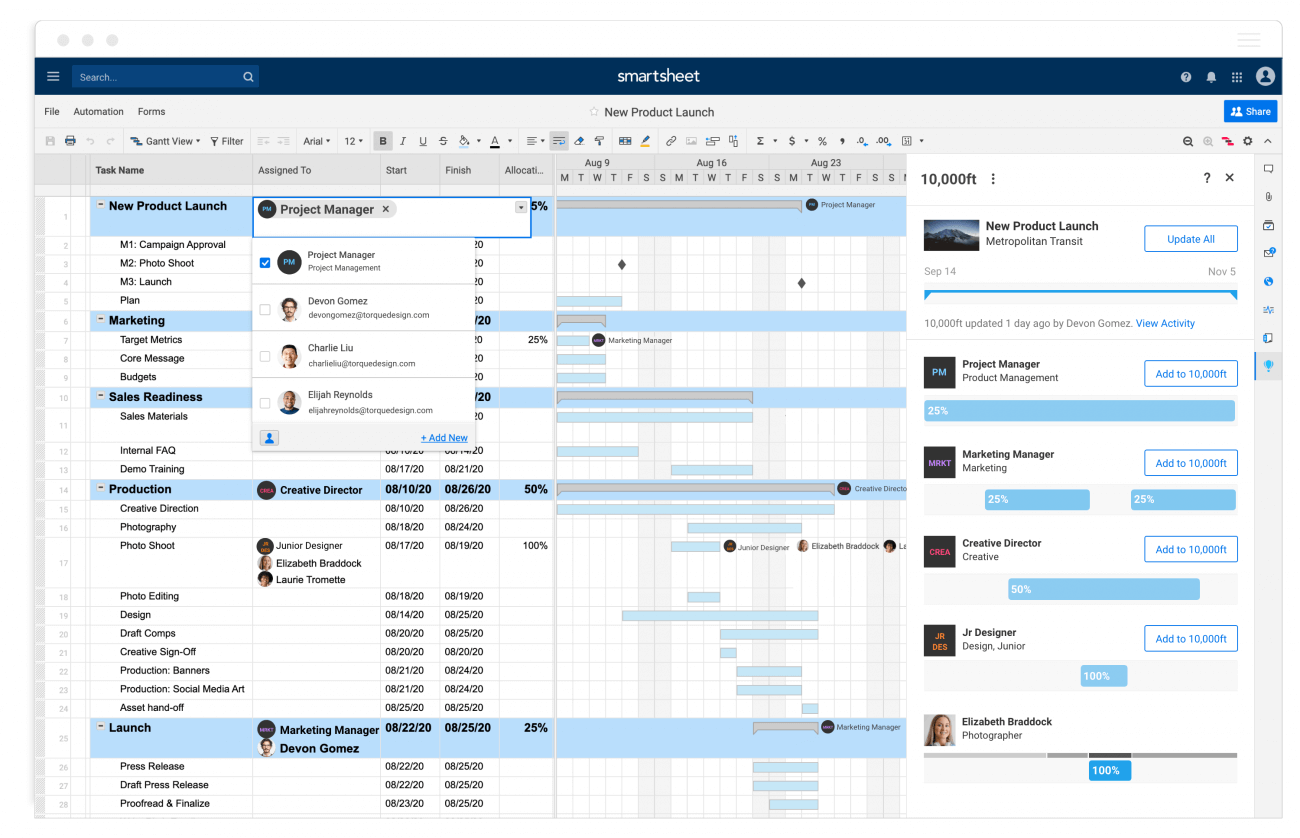
Smartsheet ist ein Tool für Unternehmen, das die Funktionen von Projektmanagement-Tools mit der Einfachheit einer Tabellenkalkulationsschnittstelle kombiniert.
Es nutzt KI-Funktionen wie vorausschauende Einblicke, intelligente Formelvorschläge und Automatisierungen, um Ihnen bei der Erstellung benutzerdefinierter Workflows zu helfen. Außerdem lässt es sich in Google Workspace, Microsoft Office 365, Jira und Salesforce integrieren, um einen reibungslosen Datenfluss über Plattformen hinweg zu gewährleisten.
Benutzer können auch Dashboards für eine Übersicht über Projekte erstellen und Berichte generieren, die Echtzeitdaten aus mehreren Tabellenblättern abrufen. Dadurch entfällt die manuelle Konsolidierung von Informationen aus verschiedenen Dateien.
Die besten Features von Smartsheet
- Grundlagen des Projektmanagements: Bietet eine integrierte Gantt-Diagramm-Ansicht und die Möglichkeit, Abhängigkeiten zwischen Aufgaben festzulegen
- Sicherheit und Compliance: Enthält Sicherheitsfeatures auf Unternehmensebene wie Benutzerberechtigungen, Verschlüsselung und Compliance mit Standards wie DSGVO und HIPAA
- Flexible Anwendungsfälle: Unterstützt eine Vielzahl von Szenarien, von der Verwaltung von Bauprojekten und Universitätsabläufen bis hin zur Nachverfolgung von Workflows im Gesundheitswesen und Kapitalinvestitionen
Limits von Smartsheet
- Bei großen oder komplexen Tabellen kommt es gelegentlich zu Verzögerungen
- Einige Benutzer erwähnen eine steile Lernkurve, insbesondere für Teammitglieder, die von einfacheren Tools oder mobilen Apps umsteigen
Preise für Smartsheet
- Free
- Pro: 12 $ pro Mitglied und Monat
- Business: 24 $/Mitglied pro Monat
- Enterprise: Preise auf Anfrage
Bewertungen und Rezensionen zu Smartsheet
- G2: 4,4/5 (über 19.400 Bewertungen)
- Capterra: 4,5/5 (über 3.400 Bewertungen)
Was sagen Benutzer aus der Praxis über Smartsheet?
Lesen Sie, was dieser G2-Rezensent zu sagen hat:
Mir gefällt, dass ich Aufgaben und Daten auf verschiedene Weise überprüfen kann, um benötigte Informationen für unterschiedliche Zielgruppen mit unterschiedlichen Anforderungen aufzubereiten. Außerdem finde ich es benutzerfreundlich und intuitiv. Ich liebe die Kalender-Features, die Kartenansicht und die Berichte. Das erleichtert das Projektmanagement ungemein.
Mir gefällt, dass ich Aufgaben und Daten auf verschiedene Weise überprüfen kann, um benötigte Informationen für unterschiedliche Zielgruppen mit unterschiedlichen Anforderungen aufzubereiten. Außerdem finde ich es benutzerfreundlich und intuitiv. Ich liebe die Kalender-Features, die Karten-Ansicht und die Berichte. Das erleichtert das Projektmanagement enorm.
📚 Weiterlesen: Die besten Apps für Produktivität auf Macs
Erstellen Sie leistungsstarke Tabellenkalkulationen auf dem Mac mit ClickUp
Excel funktioniert zwar reibungslos unter macOS, bestimmte erweiterte Features und Updates sind jedoch oft später verfügbar als für Windows-Benutzer.
ClickUp ist eine All-in-One-Lösung, die einen kollaborativen Ansatz für die Tabellenkalkulationsverwaltung auf Ihrem Mac bietet.
Die Tabellenansicht von ClickUp bietet eine intuitive Oberfläche zum Erstellen, Anzeigen und Bearbeiten von Daten direkt in Ihrem Workspace, während die Formelfelder die Leistungsfähigkeit von Excel-ähnlichen Berechnungen bieten. Darüber hinaus können Sie mit der Automatisierung von Formelfeldern Automatisierungen einrichten, um Werte zu aktualisieren oder bestimmte Aktionen basierend auf Ihren Formelergebnissen auszulösen.
Möchten Sie intelligentere und effizientere Tabellenkalkulationen auf Ihrem Mac erstellen? Melden Sie sich noch heute bei ClickU p an.